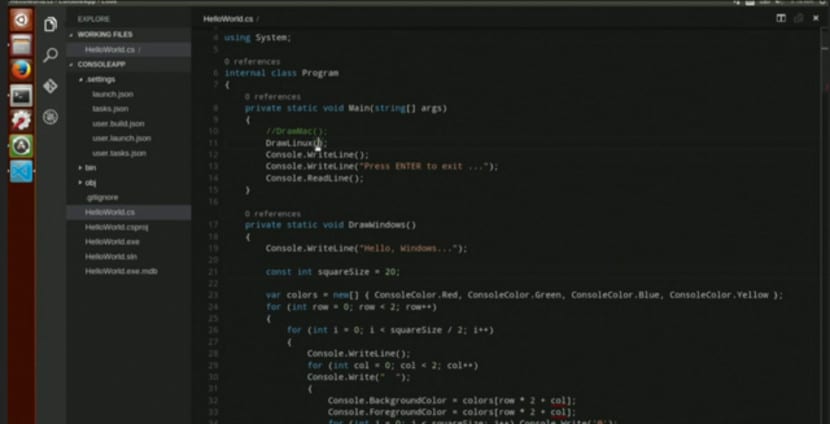
Microsoft-kodeditoren blev officielt introduceret for måneder siden. En editor, der ikke kun var tilgængelig for Windows, men også for andre operativsystemer som Ubuntu. Sidstnævnte tiltrak opmærksomhed, da ingen troede det Microsoft frigiver en Open Source-version af sin berømte kodeeditor.
Visual Studio Code er en letvægts editor, der er blevet et kraftfuldt værktøj til udvikleren og designeren, der har brug for at kode på mange sprog. Alligevel, Visual Studio Code har ingen deb-fil eller rpm-fil for at kunne installere i Ubuntu, så vi bliver nødt til at bruge andre muligheder.
I øjeblikket er der to muligheder for at installere Visual Studio-kode i vores Ubuntu. Den første mulighed for dem er baseret på at gøre det gennem Ubuntu Make. I dette indlæg Vi fortæller dig, hvordan du installerer Ubuntu Make. Når terminalen er installeret, skal vi skrive følgende:
umake web visual-studio-code
Dette er den enkleste metode, men den er også den mindst personlige, der findes. Hvis du vil bruge de officielle kilder, skal vi først downloade dem her. Når de er downloadet, pakke vi dem ud i vores hjem. Når vi er pakket ud, opretter vi et symbolsk link til brugermappen, vi gør det ved at skrive terminalen:
sudo ln -s /ruta/donde/descomprimimos/VisualStudio /usr/local/bin/code
Nu skal vi skrive genvejen på skrivebordet eller ind applikationsmenuen, for dette åbner vi terminalen og skriver følgende:
sudo gedit /usr/share/applications/MSVS.desktop
Og vi indsætter følgende i filen:
#!/usr/bin/env xdg-open [Desktop Entry] Version=1.0 Type=Application Terminal=false Exec=/opt/msvs/Code Name=MSVS Icon=/opt/msvs/flurry_ios_visual_studio_2012_replacement_icon_by_flakshack-d5nnelp.png Categories=Development
Vi gemmer det og har dermed direkte adgang til Visual Studio-kode.
Konklusion om Visual Studio-kode
Visual Studio Code er en meget enkel editor med en stor fremtid. Det er et godt værktøj, hvis du kun vil have en kodeditor, så let som Gedit, men hvis vi vil kompilere eller fejle, er det bedst at vælge andre muligheder som f.eks. Netbeans eller formørkelse.
Sandheden er, at enhver, der mener, at det er som Windows Visual Studio, bliver skuffet
Og hvordan ligner det det sublime?
men den der er til ubuntu er enklere
Ja, du har ret Misael, men lad alle bemærke, at vi siger "Editor", Visual Studio (den på Windows) er en IDE, mens Visual Studio Code er en editor. Intet at se, desværre.
En lille note, det tillader fejlretning direkte fra selve editoren; faktisk "sådan" sælger de det på deres side: "Byg og fejlret moderne web- og skyapplikationer."
På den anden side antager jeg, at de ender med at tilføje udvidelser til at integrere kompilationssystemer; skønt man tager i betragtning, at det ser ud til, at de kun leder det til webudvikling, og at det understøtter systemer som Gulp og Grunt som standard, tror jeg ikke, de lægger særlig vægt på dette.
Greetings.
PS: Jeg er normalt ikke meget "nøjeregnende" med anglicismer, men fejlretning gør mig syg. Joaquín, ville det være muligt at fejle teksten og fjerne denne "fejlretning"? 😉
Jose Mario Monterroso pladsholderbillede